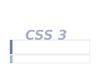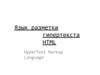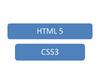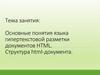Похожие презентации:
Отображение документов нефиксированного формата
1.
Отображение документовнефиксированного формата
2.
Категории документов в WPF :https://msdn.microsoft.com/ru-ru/library/ms748388(v=vs.110).aspx
https://professorweb.ru/my/WPF/documents_WPF/level28/28_1.php
Документы фиксированного формата (fixed documents)
Документы нефиксированного
документы flow documents)
формата
(Потоковые
Документы фиксированного формата предназначены для
приложений, требующих точного представления в режиме "what
you see is what you get" (WYSIWYG), независимо от
используемого дисплея или принтера. Обычно используются при
подготовке публикаций, обработке текста и разметке формы, где
строгое соблюдение исходного дизайна страницы является
обязательным.
3.
Документы нефиксированного формата предназначеныдля оптимизации просмотра и удобочитаемости и наиболее
удобны в использовании, когда простота чтения является
основным требованием.
Документы нефиксированного формата не зависят от
предварительно определенного макета, а динамически изменяют
и переформатируют свое содержимое на основе переменных
времени выполнения (например, размера окна и разрешения
устройства) и дополнительных пользовательских настроек.
Документы
нефиксированного
формата
предоставляют
дополнительные возможности, например, разбиение на
страницы и столбцы.
4.
Пример c MSDN5.
К фиксированным документам в WPF относятся документы наоснове XPS.
XPS
(англ.
XML
Paper
Specification)
—
открытый графический формат фиксированной разметки на
базе XML, разработанный компанией Microsoft.
XPS-файл
представляет
собой
ZIP-архив
с
использованием Open Packaging Conventions. Внутри файла
находится вся необходимая информация для отображения
документа в неизменном виде.
6.
Документы фиксированного формата, как часть макета,поддерживают
точное
позиционирование
содержимого
элементов, независимо от используемых устройств отображения
или печати. Например, страница формата фиксированного
документа, просматриваемая на экране с разрешением 96 точек
на дюйм, будет отображаться точно так же на выводе лазерного
принтера с разрешением 600 точек на дюйм или устройстве
фотовывода
с
разрешением
4800
точек
на
дюйм. Макет страницы остается неизменным во всех случаях, в
то время как качество документа повышается в соответствии с
возможностями каждого устройства.
7.
Отображение содержимогодокумента
поддерживается
управления DocumentViewer.
формата фиксированного
с
помощью
элемента
Элемент управления DocumentViewer предназначен для
отображения содержимого в режиме только для чтения;
редактирование или изменение содержимого недоступно и не
поддерживается.
В
качестве
содержимого
DocumentViewer
принимает
элемент FixedDocument, который как раз и представляет
фиксированный документ.
<DocumentViewer x:Name="documentViewer">
<FixedDocument x:Name="fixDoc" >
</FixedDocument>
</DocumentViewer>
8.
Фиксированный документ FixedDocument может содержатьразличное количество страниц.
Каждая страница представляет элемент PageContent.
В этот элемент помещается объект FixedPage, в который в
свою очередь помещаются другие элементы (текстовые поля,
фигуры и др.)
<FixedDocument x:Name="fixDoc" >
<PageContent>
<FixedPage> …
</FixedPage>
</PageContent>
<PageContent>
<FixedPage>
</FixedPage>
</PageContent>
</FixedDocument>
…
9.
Например,<FixedDocument x:Name="fixDoc" >
<PageContent>
<FixedPage>
<Grid Margin="10">
<Grid.RowDefinitions>
<RowDefinition Height="50"></RowDefinition>
<RowDefinition
Height="*"></RowDefinition>
</Grid.RowDefinitions>
<TextBlock Grid.Row="0" Text="Первая страница
Привет, Вася" />
<Ellipse Grid.Row="1" Width="50" Height="50" Fill="Red" />
</Grid>
</FixedPage>
</PageContent>
<PageContent >
<FixedPage>
<StackPanel x:Name="stPanel" Margin="10" >
<TextBlock Text="Вторая страница" />
</StackPanel>
</FixedPage>
</PageContent>
</FixedDocument>
10.
Пример создания фиксированного документа в кодеFixedPage pg = new FixedPage();
StackPanel panel = new StackPanel();
panel.Children.Add(new TextBlock
{
Text = "Это первая страница документа",
FontSize = 20
});
11.
ImageSourceConverter converter = new ImageSourceConverter();string path =
string.Format(@"{0}\{1}",
(System.IO.Path.GetDirectoryName(Assembly.GetEntryAssembly().Location))
, "foto.jpg");
ImageSource imageSource =
(ImageSource)converter.ConvertFromString(path);
panel.Children.Add(new Image
{ Source =imageSource ,Height=100,Width=100,Stretch=Stretch.Fill});
pg.Children.Add(panel);
PageContent pc = new PageContent { Child = pg };
fixDoc.Pages.Add(pc);
12.
pg = new FixedPage();pg.Children.Add(new TextBlock
{
Text = "Вторая страница",
FontSize = 24
});
pc = new PageContent { Child = pg };
fixDoc.Pages.Add(pc);
13.
14.
Для сохранения и открытия документа применяетсякласс XpsDocument.
Для его использования нам надо добавить в проект
библиотеки ReachFramework.dll и System.Printing.dll.
Например, открытие и отображение:
XpsDocument doc = new XpsDocument(ofd.FileName, FileAccess.Read);
documentViewer.Document = doc.GetFixedDocumentSequence();
15.
Потоковые документыОтображение содержимого документа нефиксированного
формат поддерживается с помощью трех различных элементов
управления
FlowDocumentReader, FlowDocumentPageViewer и FlowDocument
ScrollViewer (можно еше RichTextBox)
Потоковые документы в WPF представлены классом
FlowDocument, который может включать в себя различные
потоковые элементы (flow elements)
FlowDocument задает строгую модель содержимого для
своего дочернего содержимого. Дочерние элементы верхнего
уровня, содержащиеся в FlowDocument, должны быть
производными от Block и называются блочными.
Иерархию потоковых
следующим образом:
элементов
можно
представить
16.
17.
Допустимые дочерние элементы верхнего уровня:Блок
Описание
Paragraph
Содержит текст, возможно форматированный.
List
Содержит списки разного типа (нумерованный,
маркированный и т. д.).
Содержит таблицы, похожие на таблицы Microsoft Word
или HTML.
Содержит различные элементы пользовательского
интерфейса, становящиеся частью размещения.
Table
BlockUIContainer
Section
Содержит группу прочих блоков. Разделы удобны для
применения общих атрибутов к группам блоков,
например, одни и те же атрибуты шрифта для
нескольких абзацев.
18.
Сначала будем использовать контейнерFlowDocumentScrollViewer
<FlowDocumentScrollViewer>
<FlowDocument>
<Paragraph>Привет, Вася!</Paragraph>
<Paragraph >Ку-ку</Paragraph>
</FlowDocument>
</FlowDocumentScrollViewer>
Данный элемент управления из всех подобных ему меньше
всего влияет на производительность системы
19.
Укаждого
из
контейнеров
есть
свойство
IsToolBarVisible – переключатель (тип bool) добавляет внизу
контейнера просмотра маленький ползунок который и
используется для увеличения или уменьшения содержимого.
По умолчанию установлено значение false.
Установите для этого свойства значение true
добавьте в параграфы больше текста.
и
20.
Свойства масштабирования:MinZoom – Минимальное значение ползунка увеличения
контента.
MaxZoom – Максимально значение ползунка увеличения
контента.
Zoom – Текущее значение, обычно устанавливается
значение 100. Это сохранит первоначальный размер шрифта.
ZoomIncrement – Шаг изменения. На ползунке.
Добавление
функциональности
Zoom
контейнеров сильно бьет по производительности.
для
21.
Все потоковые элементы являются наследниками классаTextElement и могут быть блочными (block) и строчными
(inline).
Элемент Paragraph
Элемент Paragraph содержит коллекцию Inlines, которая
в свою очередь включает строковые элементы (не только
текст). Чтобы параграф отображал текст, надо использовать
строчный элемент Run.
<Paragraph>
<Run>Привет, Вася!</Run>
</Paragraph>
22.
Если не использовать Run и напрямую писать текст всодержимое параграфа, то элемент Run все равно будет создан,
только неявно.
Чтобы получить в коде содержимое параграфа, надо получить
текст элемента Run:
string s = ((Run)p1.Inlines.FirstInline).Text;
Элемент List
Представляет собой список. Он содержит коллекцию
элементов ListItem, которые и представляют элементы списка.
Каждый из элементов ListItem, в свою очередь, может
включать другие блочные элементы
23.
С помощью свойства MarkerStyle можно задать формат списка:Disk – Сплошной диск, это значение установлено по умолчанию
Box – Сплошной квадрат.
Circle – Окружность без заливки.
Square – Квадрат без заливки.
Decimal – Числа по порядку начинаются из свойства StatringIndex
которое по умолчанию установлено на 1.
UpperLatin – Латинская буква в верхнем регистре.
LowerLatin – Латинская буква в нижнем регистре.
UpperRoman – Римская маленькая цифра.
LowerRoman – римская большая цифра.
None – без маркера.
24.
<Paragraph>Требования:</Paragraph><List>
<ListItem>
<Paragraph>C#,WPF,ADO.NET</Paragraph>
</ListItem>
<ListItem>
<Paragraph>Комуникабельность</Paragraph>
</ListItem>
<ListItem>
<Paragraph>Особая любовь к HTML, JS и PHP</Paragraph>
</ListItem>
</List>
25.
Создайте списки26.
<Paragraph>Умения:</Paragraph><List MarkerStyle="Decimal">
<ListItem>
<Paragraph>Пользоваться ножом и вилкой</Paragraph>
</ListItem>
<ListItem>
<Paragraph>Windows,Linux</Paragraph>
</ListItem>
<ListItem>
<Paragraph>Всякий текст</Paragraph>
</ListItem>
</List>
27.
<Paragraph FontSize="24"FontStyle="Italic"
FontWeight="Bold">Умения:</Paragraph>
<List MarkerStyle="Square" MarkerOffset="50">
<ListItem>
<Paragraph
Foreground="Blue">Пользоваться ножом и вилкой</Paragraph>
</ListItem>
<ListItem>
<Paragraph>Windows,Linux</Paragraph>
</ListItem>
<ListItem>
<Paragraph>HTML</Paragraph>
</ListItem>
</List>
28.
Аналог <BR\> в WPF – тег :<LineBreak></LineBreak>
Он используется в параграфе, а не в Run
Wpf поддерживает полезную функцию автоматического
выравнивания текста.
Для этого еужно задать свойство
<FlowDocument IsOptimalParagraphEnabled="True">
29.
Элемент TableОрганизует вывод содержимого в виде таблицы.
Он имеет вложенный элемент TableRowGroup. Этот
элемент позволяет задать однообразный вид таблицы и содержит
коллекцию строк - элементов TableRow (строку таблицы).
А каждый элемент TableRow
элементов TableCell (ячейка таблицы).
содержит
несколько
Если не указать явным образом ширину столбцов, WPF
равномерно распределит пространство между всеми столбцами.
Это поведение можно изменить, присвоив свойству Table.Rows
набор объектов TableColumn и определив для каждого из них
ширину Width
30.
Создайте в документе такую таблицуЭлемент Section
Предназначен для группировки других блочных
элементов и прежде всего для однообразной стилизации этих
элементов
31.
Блок Section напоминает Div из HTML, задав емусвойство , можно задать это же свойство всем дочерним
элементам.
Добейтесь в своем документе такого эффекта:
32.
Элемент BlockUIContainerПозволяет добавить в документ различные элементы
управления, которые не являются блочными или строчными
элементами. Например, можно добавить кнопку или картинку к
документу.
<BlockUIContainer FontSize="13">
<StackPanel Orientation="Vertical">
<TextBlock Height="40" Padding="10">
Click the Button to see TIOBE Rate
</TextBlock>
<Button Width="60">Click Me</Button>
</StackPanel>
</BlockUIContainer>
33.
Добавьте в документ элементы управления:34.
Строчные элементыRun - хранит некоторый текст, выводимый в блочном элементе
Span
Объединяет другие строчные элементы и применяет к
ним определенное форматирование
<Paragraph x:Name="p1">
<Span Foreground="Red">
<Run>Привет, Вася!</Run>
<Run>Ку-ку</Run>
</Span>
<Run>Му-му</Run>
</Paragraph>
35.
Чтобы задать для текста отдельные способыформатирования,
применяются
элементы
Bold,
Italic и Underline, которые позволяют создать текст полужирным
шрифтом, курсивом и подчеркнутый текст соответственно.
<Paragraph x:Name="p1">
<Span Foreground="Red">
<Run>Привет, Вася!</Run>
<Italic>
<Run>Ку-ку</Run>
</Italic>
</Span>
<Bold>
<Run>Му-му</Run>
</Bold>
</Paragraph>
36.
Элемент Hyperlink позволяет вставить в документ ссылку дляперехода
<Hyperlink NavigateUri="http:\\microsoft.com">
Microsoft
</Hyperlink>
InlineUIContainer подобен
BlockUIContainer (позволяет
помещать другие элементы управления), только является
строковым.
Элементы Floater и Figure позволяют вывести плавающее окно
с некоторой информацией, текстом, картинками и прочим:
37.
<Paragraph>Джордж Плейтен сказал с плохо скрытой тоской в голосе:- Завтра первое мая. Начало Олимпиады!
<Floater Width="170“
Padding="5"
HorizontalAlignment="Left"
FontSize="18" FontStyle="Italic">
<Paragraph> Айзек Азимов. Профессия</Paragraph>
</Floater>
Он перевернулся на живот и через спинку кровати пристально
посмотрел
на своего товарища по комнате. Неужели он не чувствует
Неужели
мысль об Олимпиаде совсем его не трогает?...
того
же?
38.
Остальной текст будет обтекать элемент Floater,заданный таким образом, справа.
39.
По умолчанию плавающее окошко, используемое дляэлемента Floater, является невидимым. Но для него можно
задать текстурированный фон (с помощью свойства
Background) или рамку (с помощью свойств BorderBrush и
BorderThickness). Можно также использовать свойство Margin,
чтобы добавить промежуток между плавающим окошком и
документом, и свойство Padding, чтобы добавить промежуток
между краями окошка и его содержимым.
Figure аналогичен элементу Floater, но дает больше
возможностей по контролю за позиционированием.
40.
С помощью свойства HorizontalAnchor можно управлятьпозиционированием
элемента
по
горизонтали.
Так,
значение ContentLeft позволяет выровнять текст по левой
стороне,
ContentRight
по
правой
стороне,
а
значение
ContentCenter
по
центру,
свойство VerticalAnchor позволяет выровнять содержимое Figure
по вертикали
Сделайте так, используя Floater, а потом Figure
41.
FlowDocumentPageViewerРазбивает документ на страницы в зависимости от
размеров текста и размеров окна и отображает их для
чтения. когда текст имеет слишком длинные строки, если
сказать по другому то этот контейнер при больших размерах
окна показывает сразу несколько страниц.
Данный элемент
возможность Zoom
управления
не
позволяет
отключать
42.
Для управления столбцами у элемента FlowDocument можнонастроить следующие свойства:
ColumnWidth: устанавливает ширину столбца
ColumnGap: устанавливает расстояние между столбцами
IsColumnWidthFlexible: при значении True контейнер сам
корректирует ширину столбца
ColumnRuleWidth
и
ColumnRuleBrush:
устанавливает
соответственно ширину границы между столбцаи и ее цвет
43.
44.
FlowDocumentReaderВобрал в себя функциональность и SckrollViewer и
PageViewer и позволяет пользователю самому выбрать вариант
просмотра. Данный контейнер отображения является очень
«прожорливым» в плане ресурсов системы

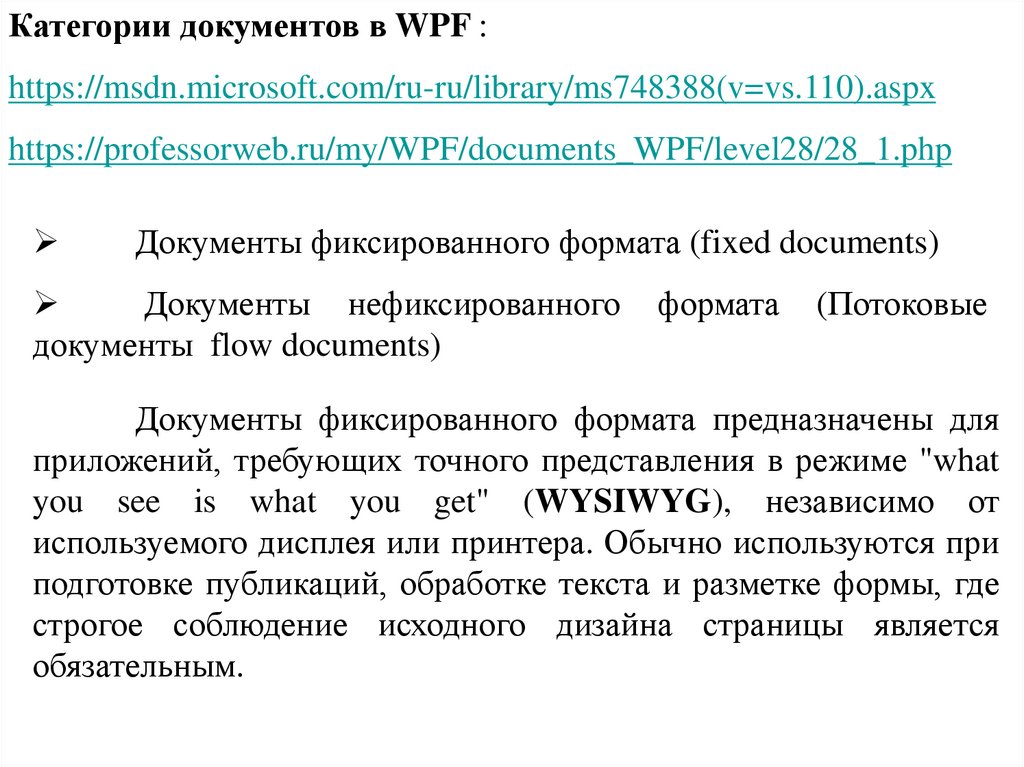

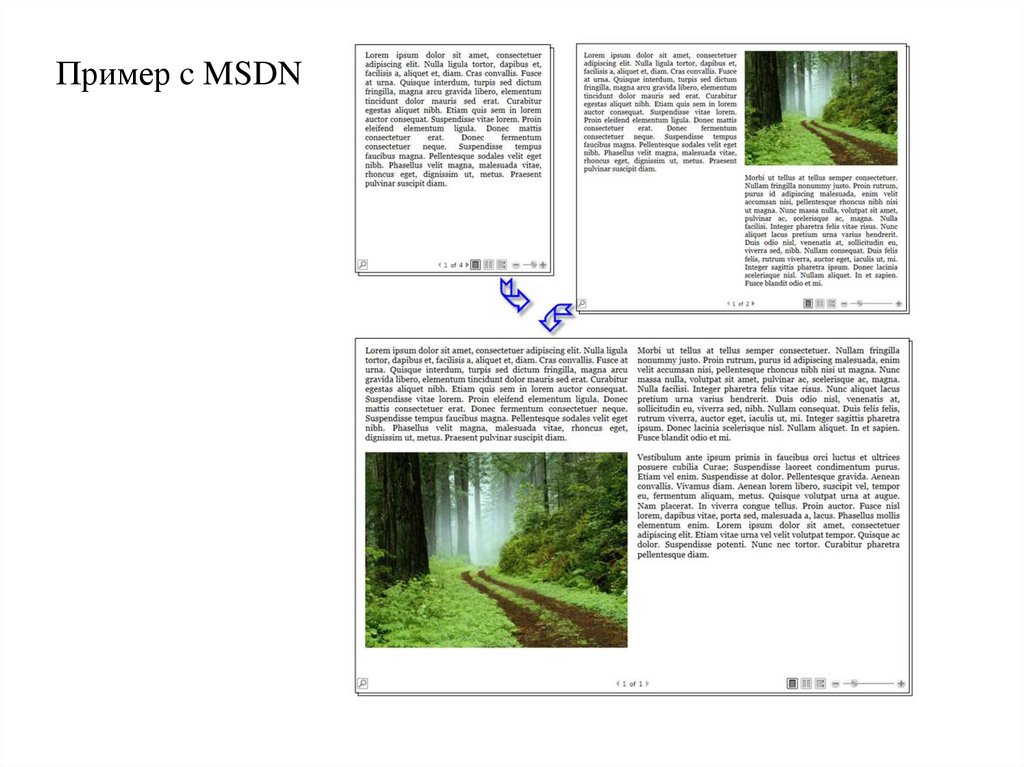
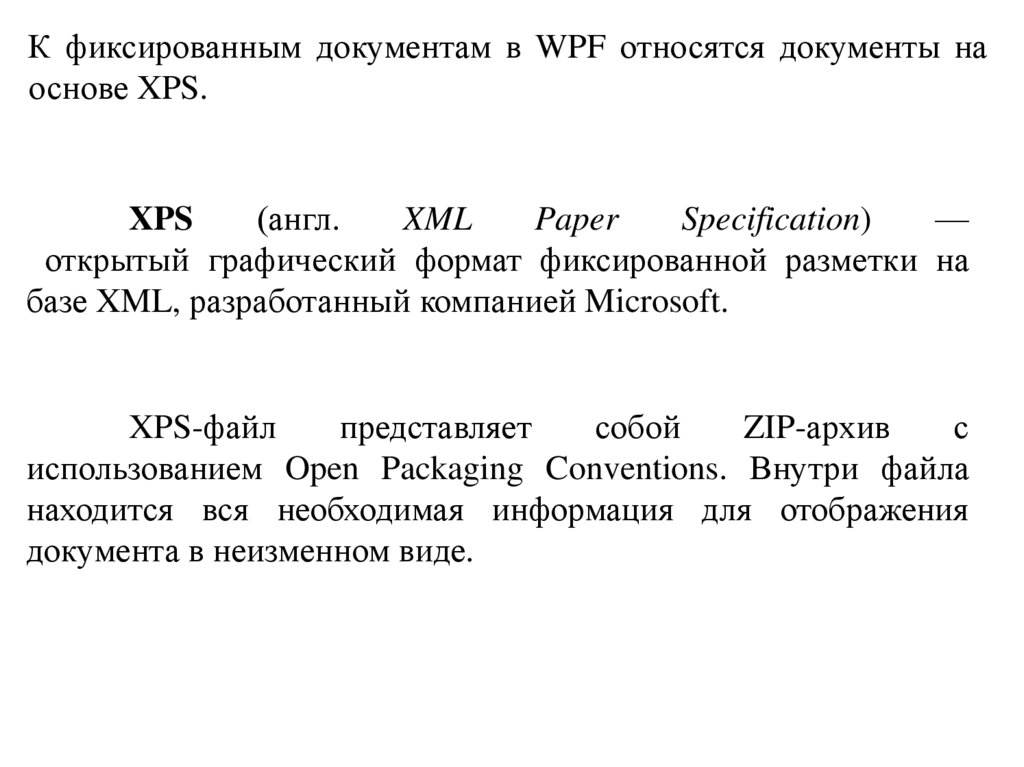

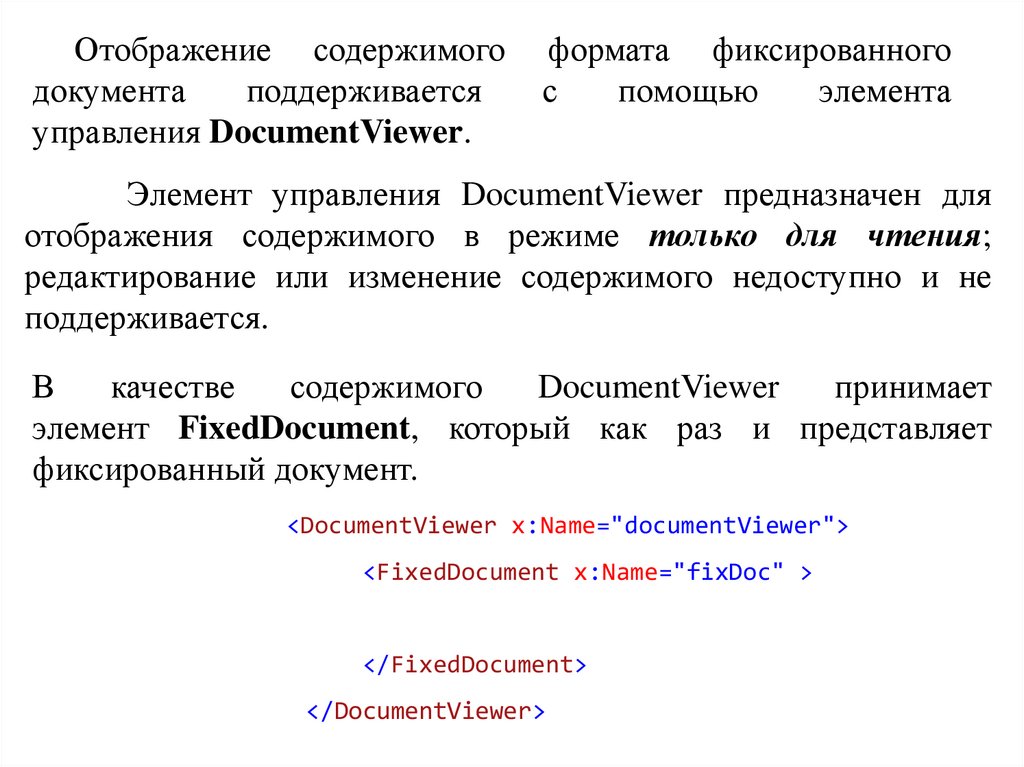

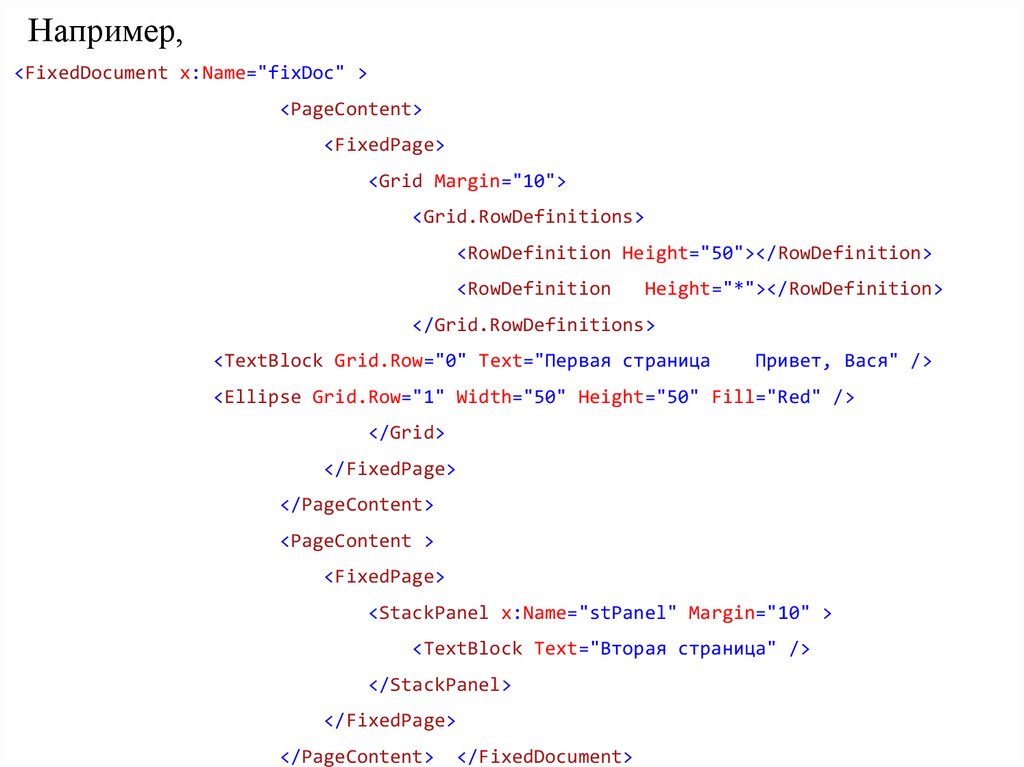
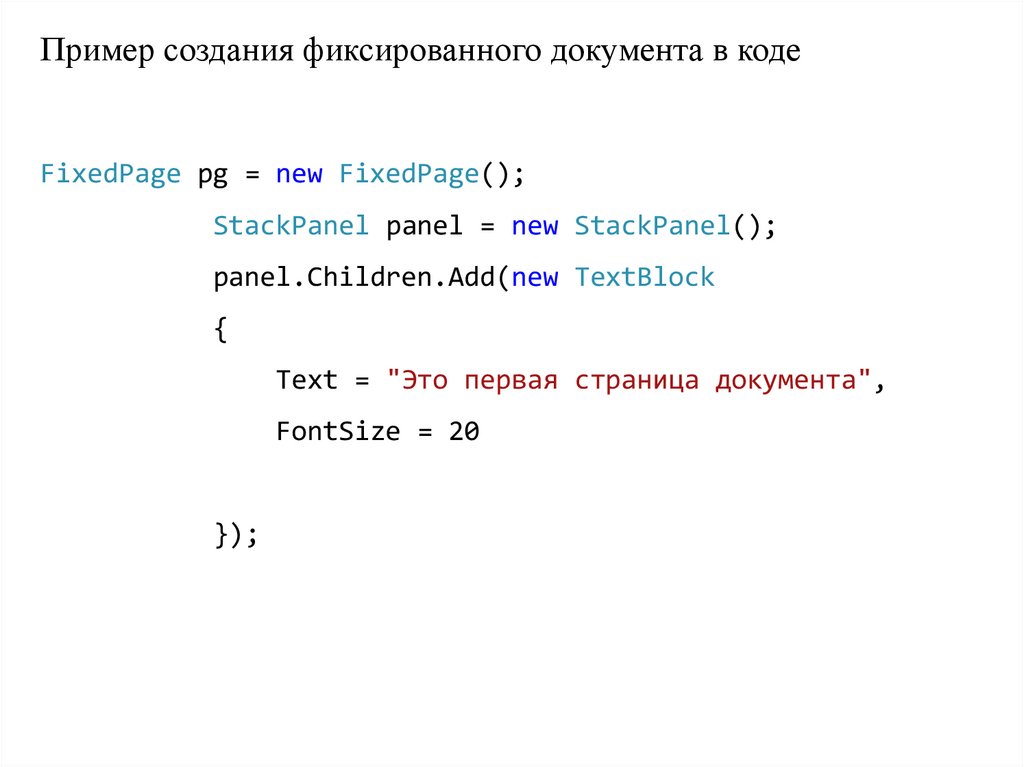
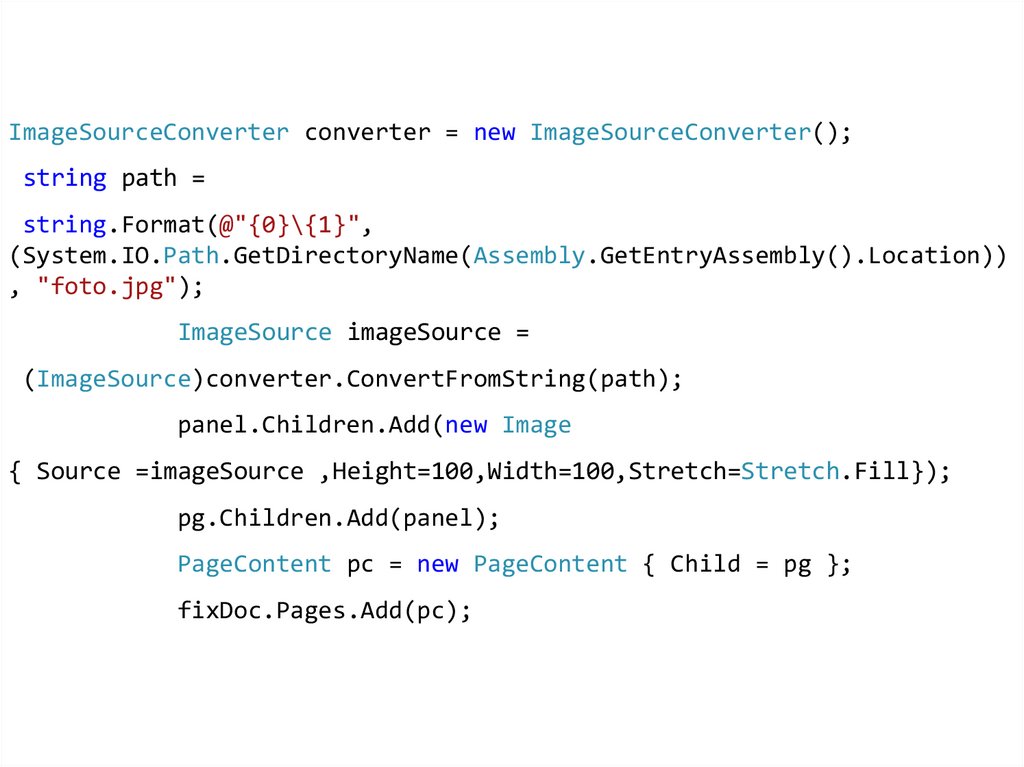
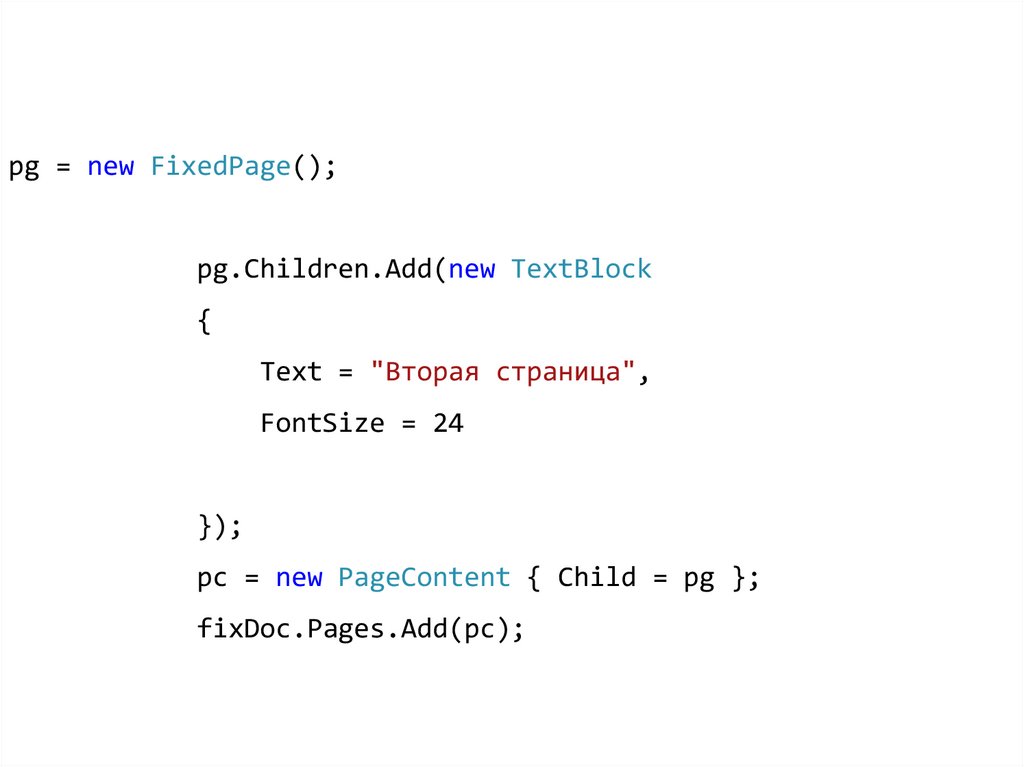
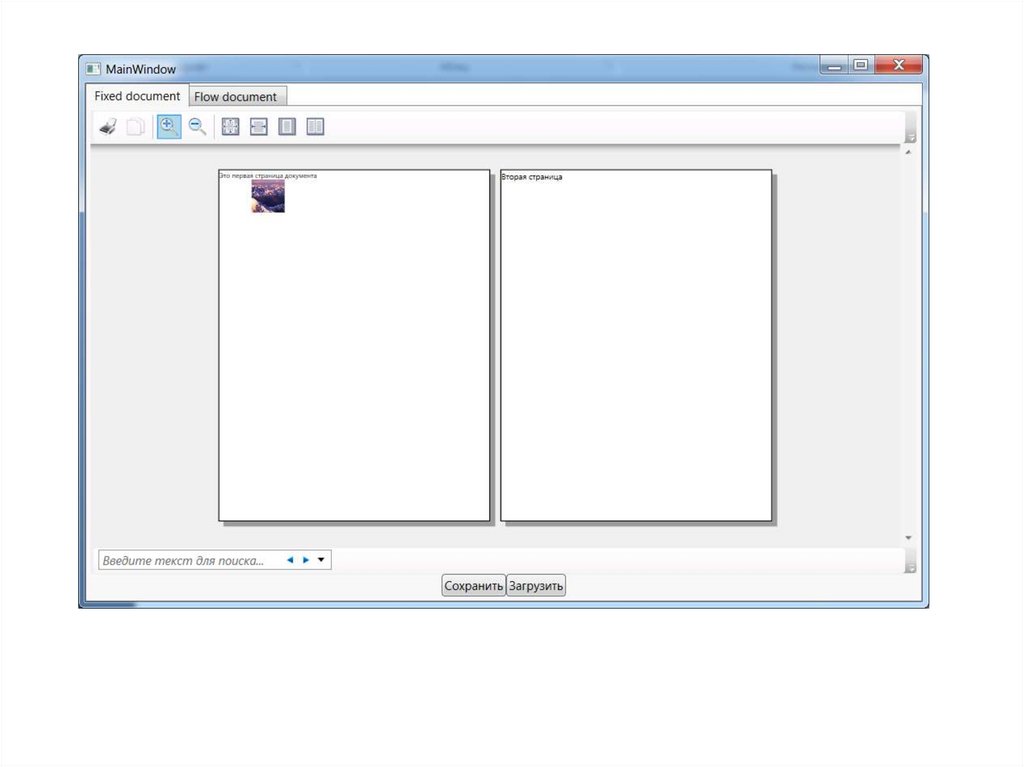


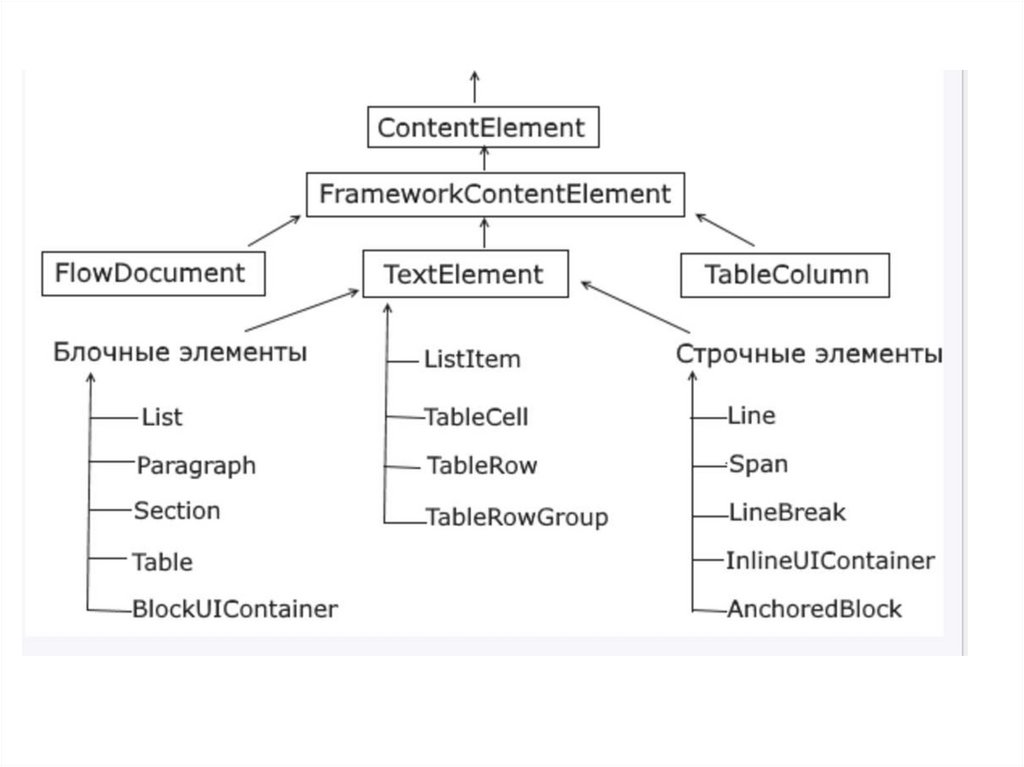
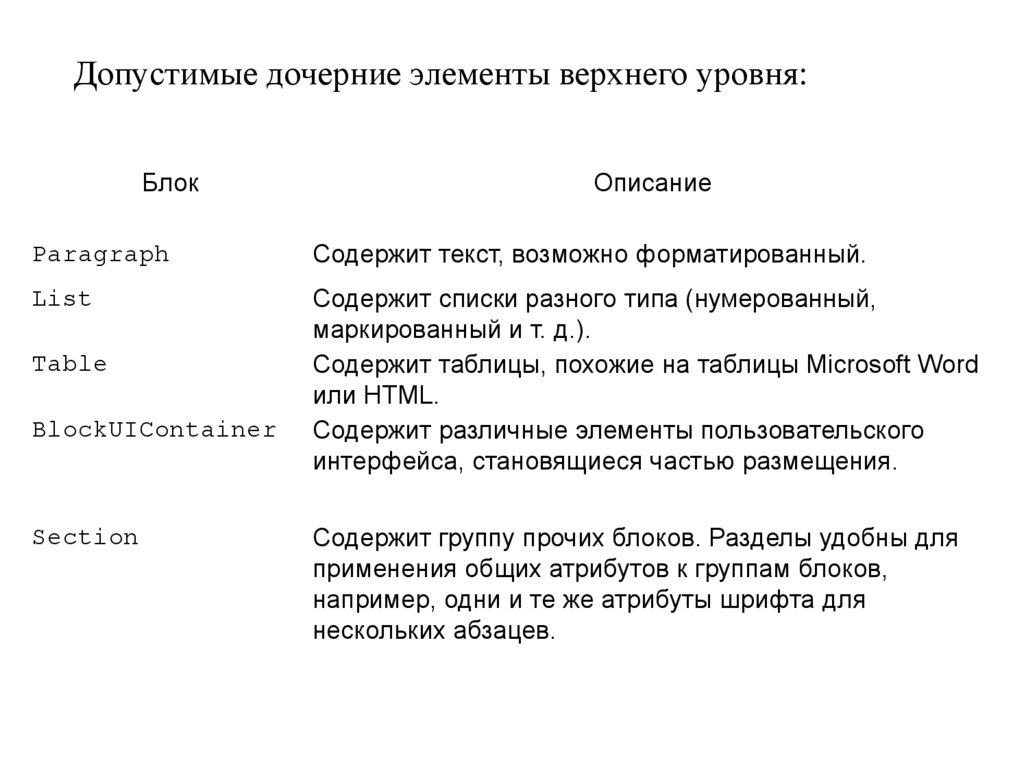
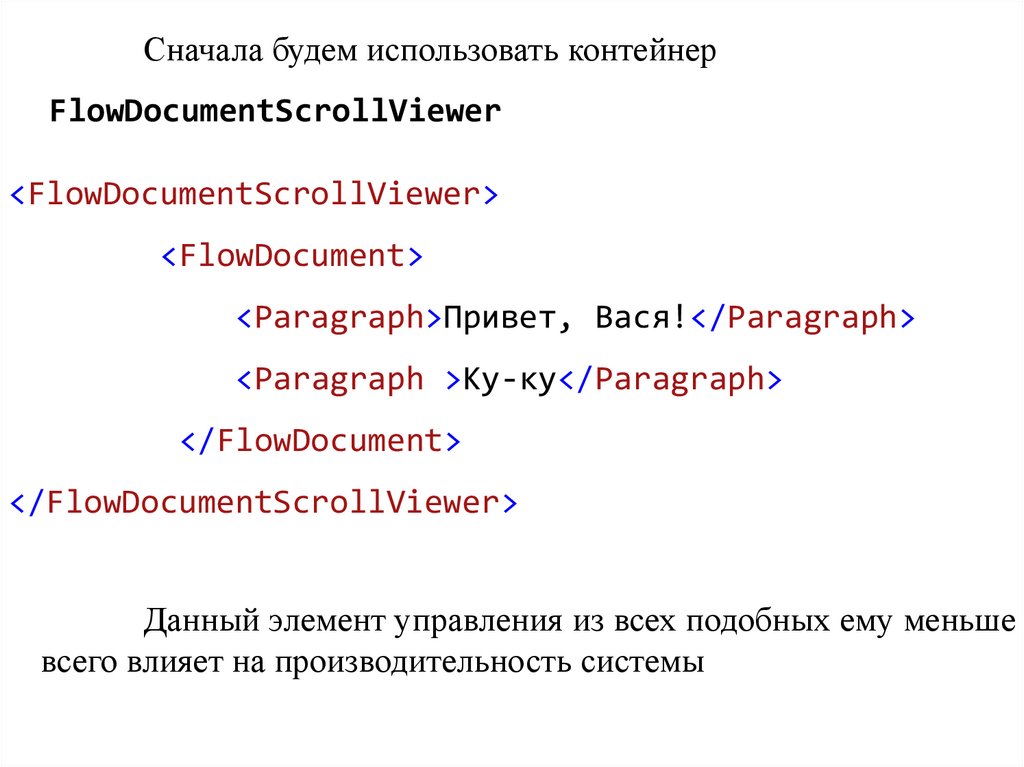
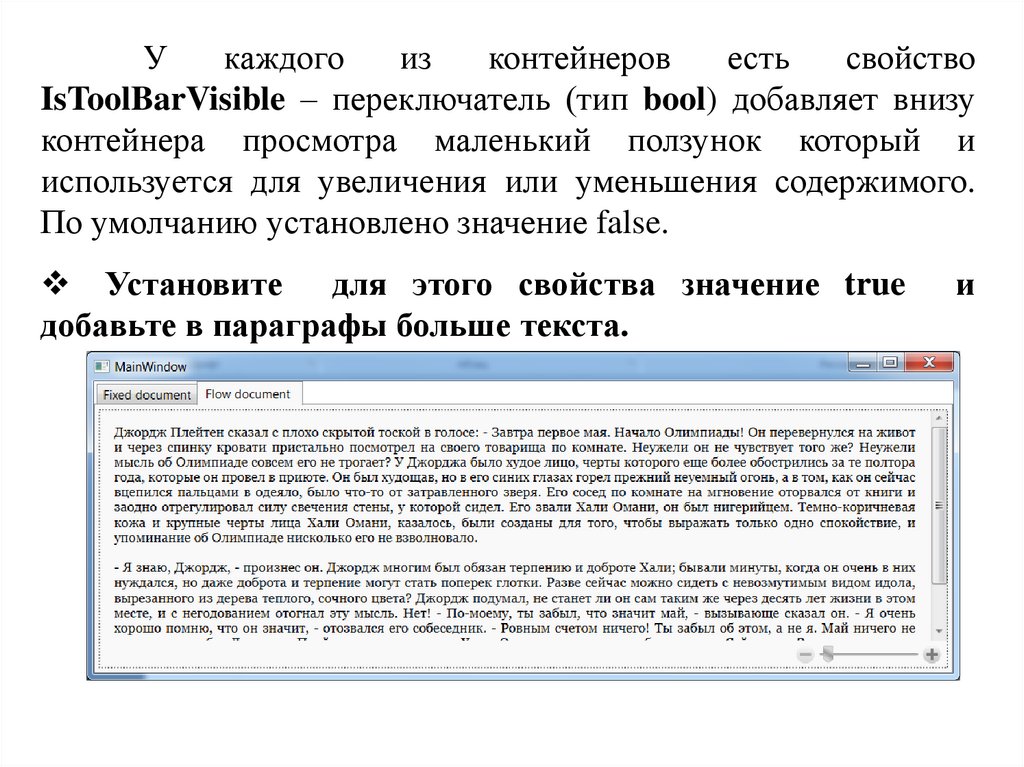

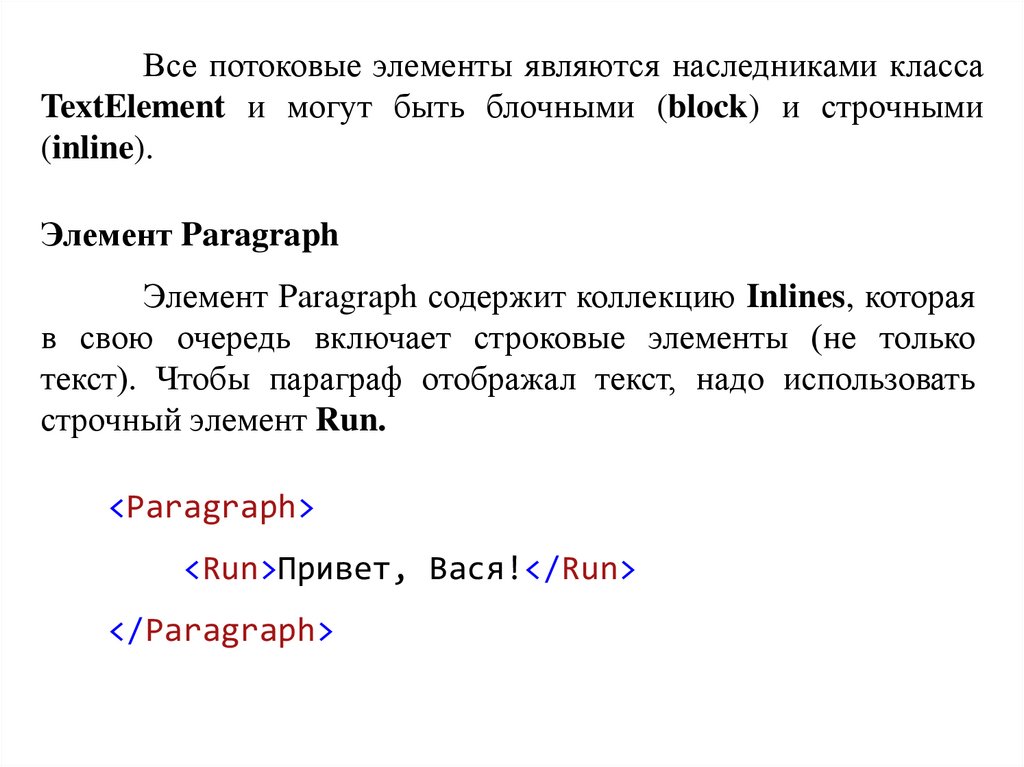
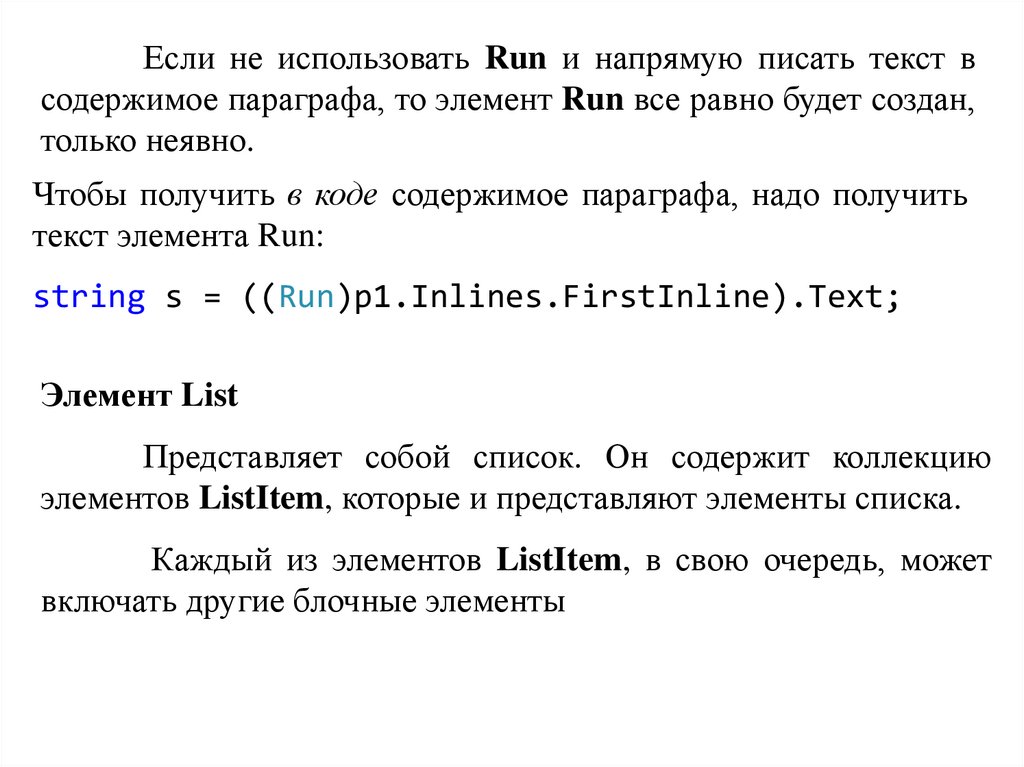

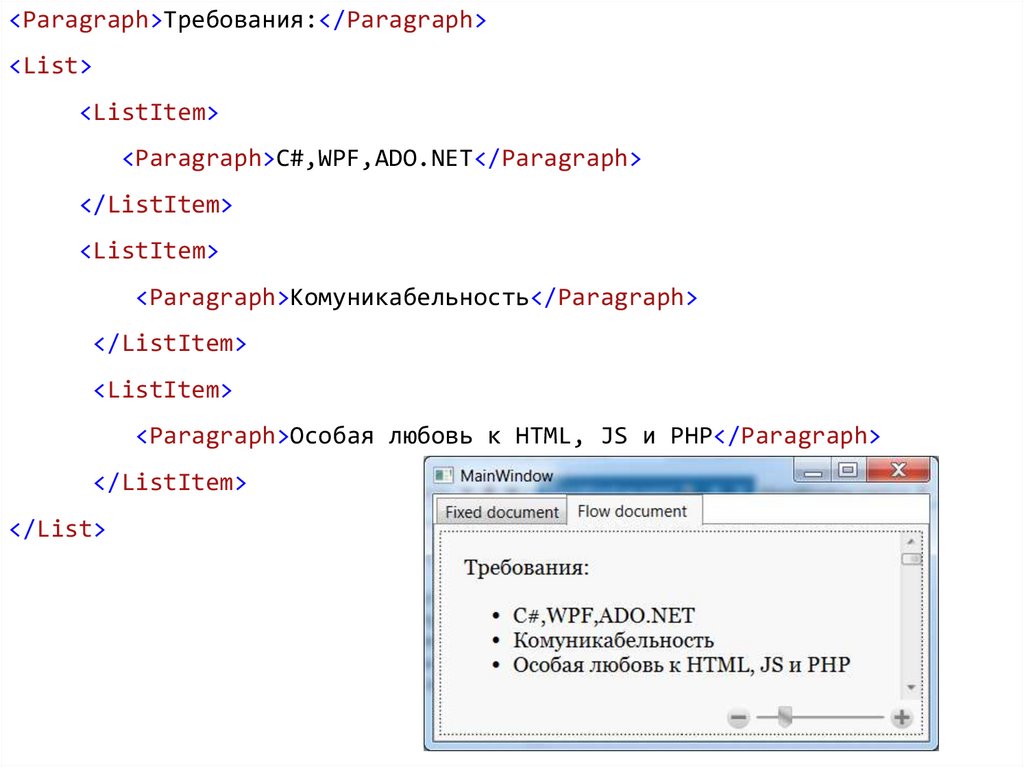
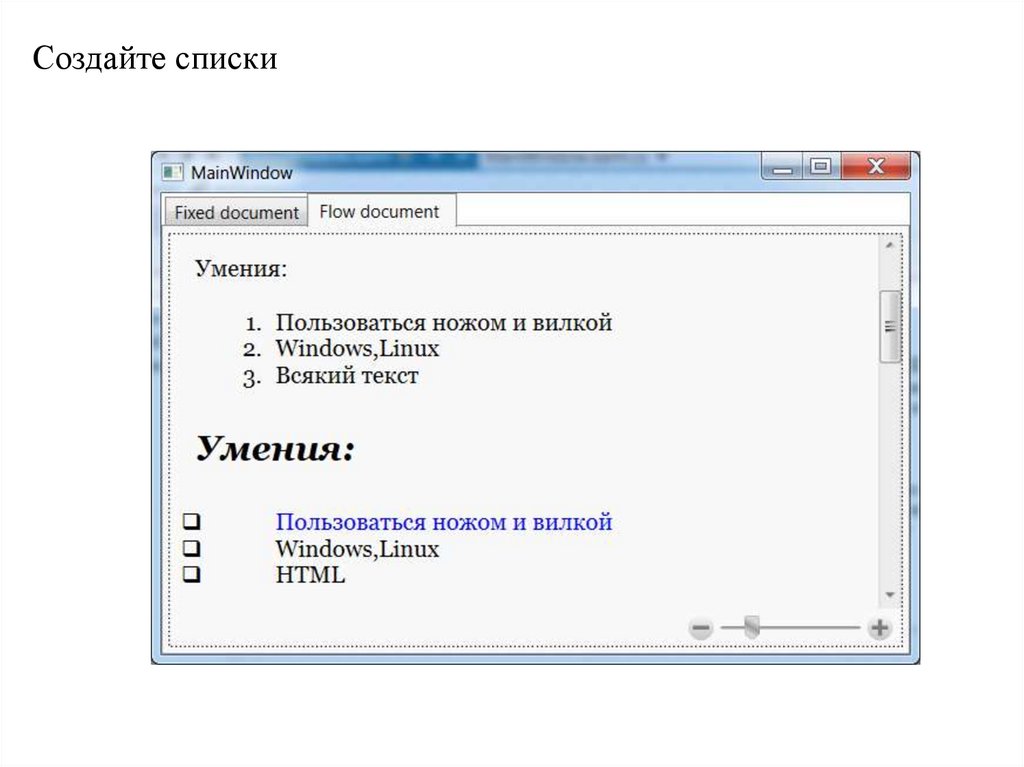
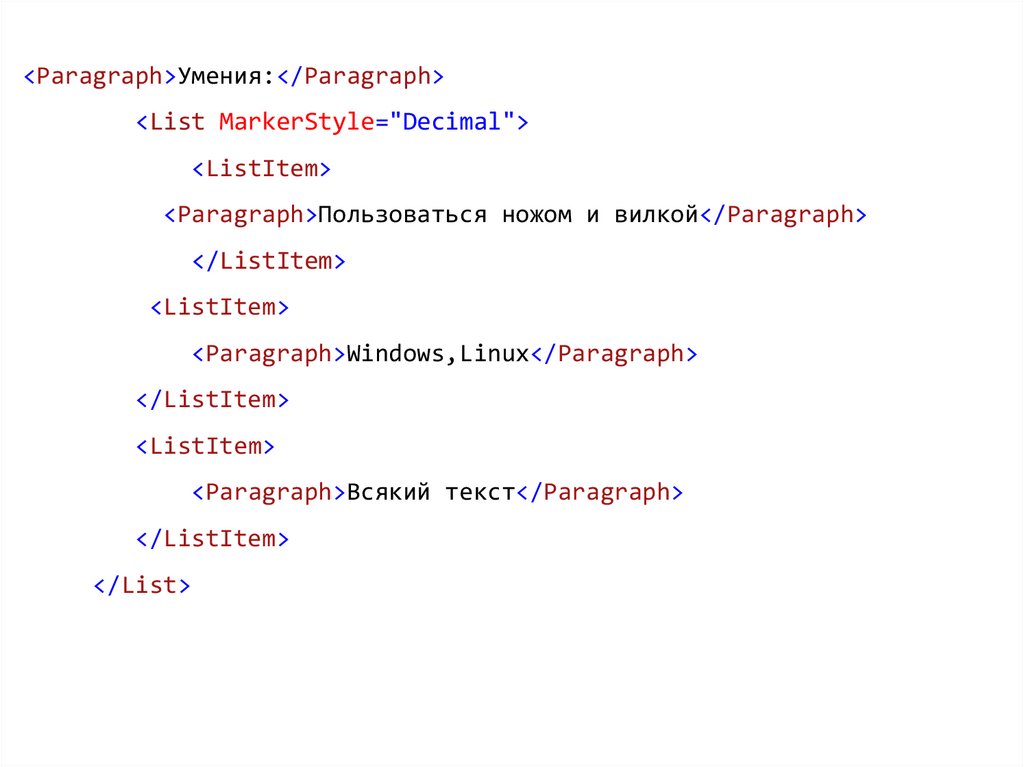

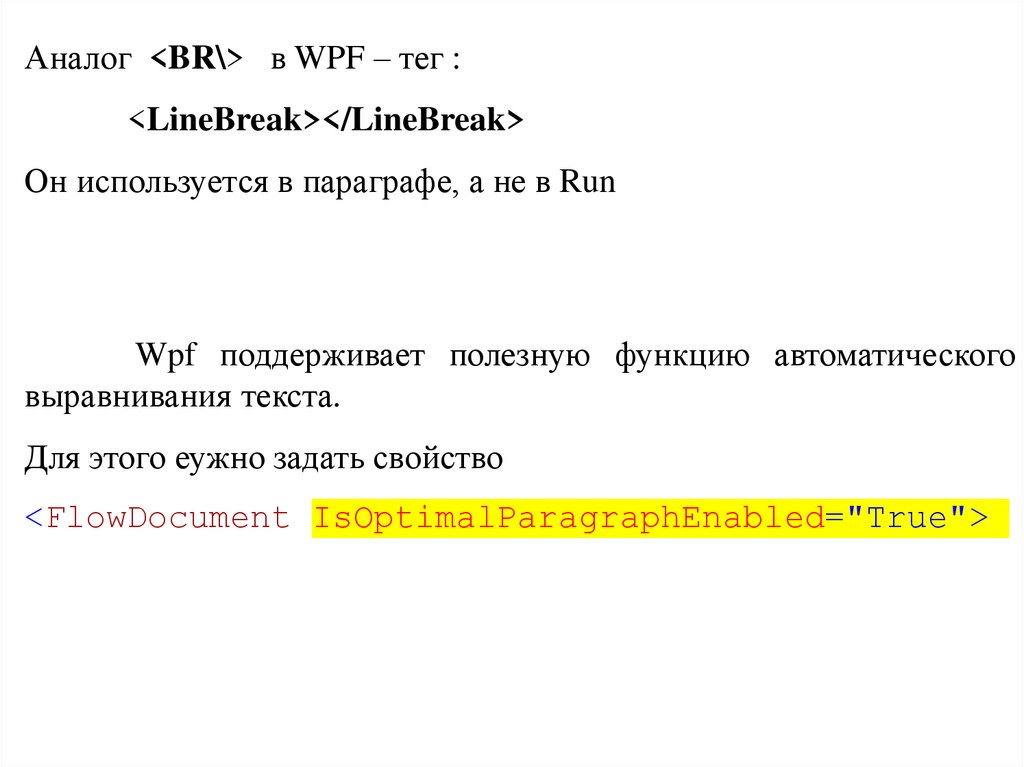
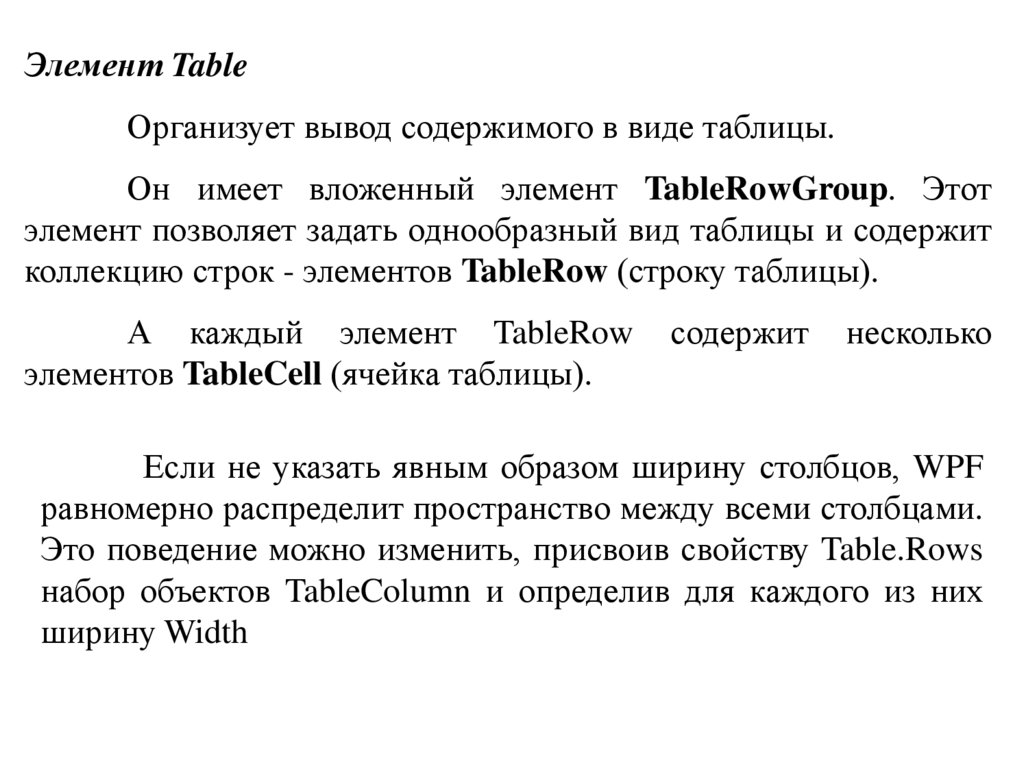
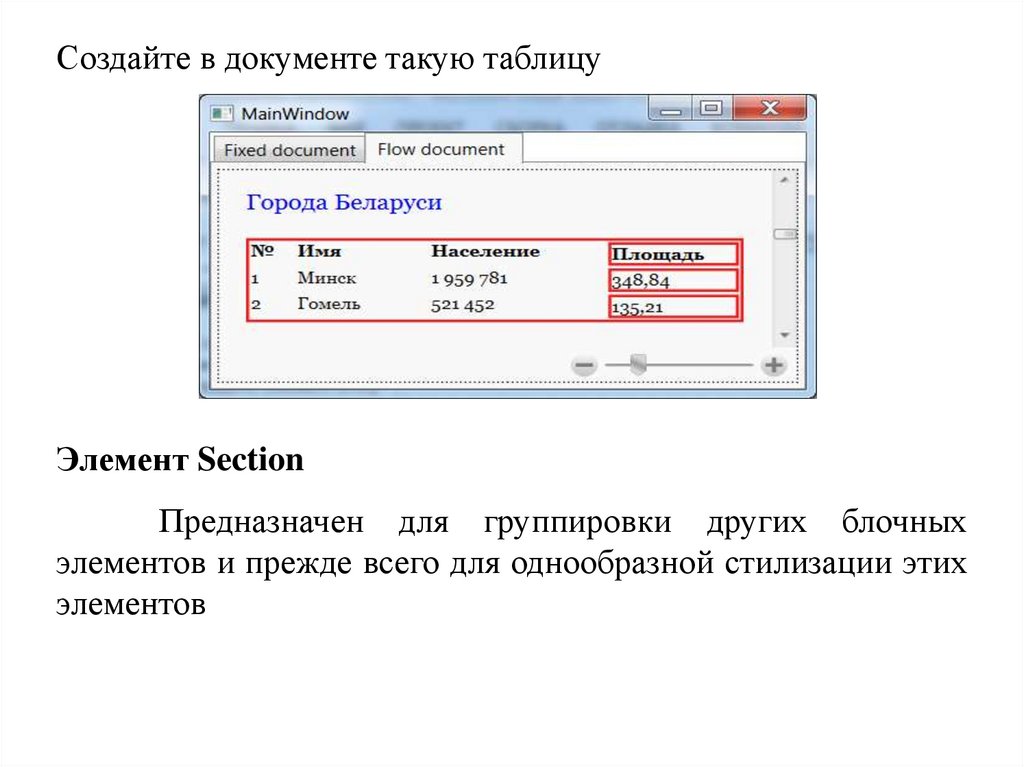
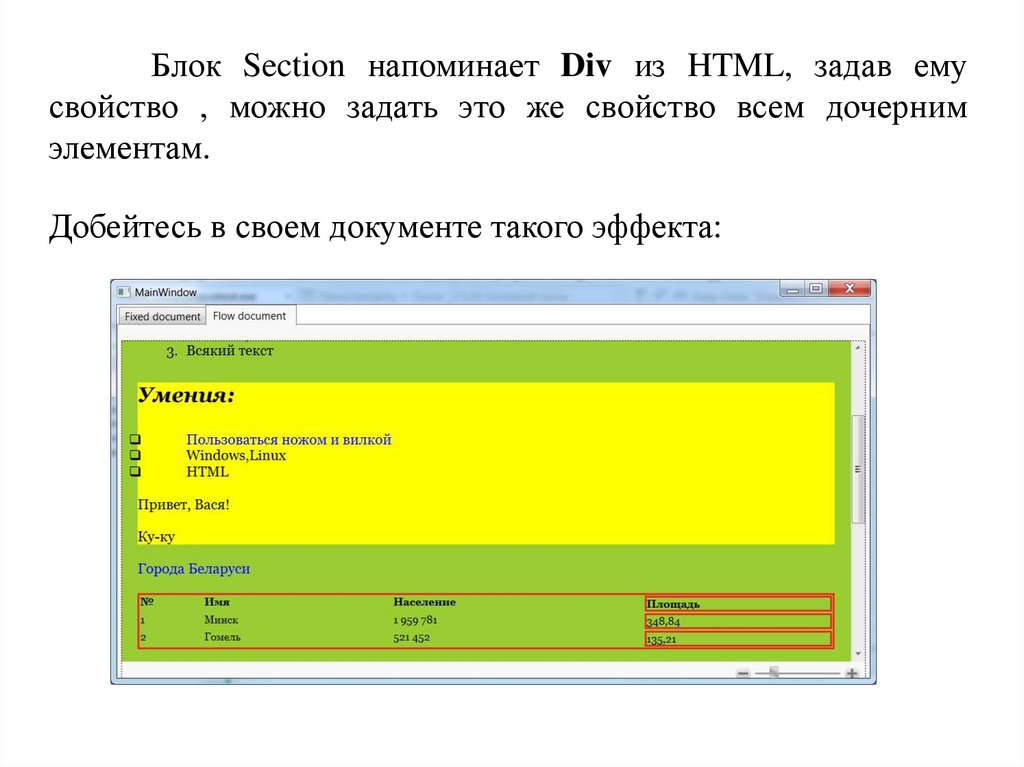
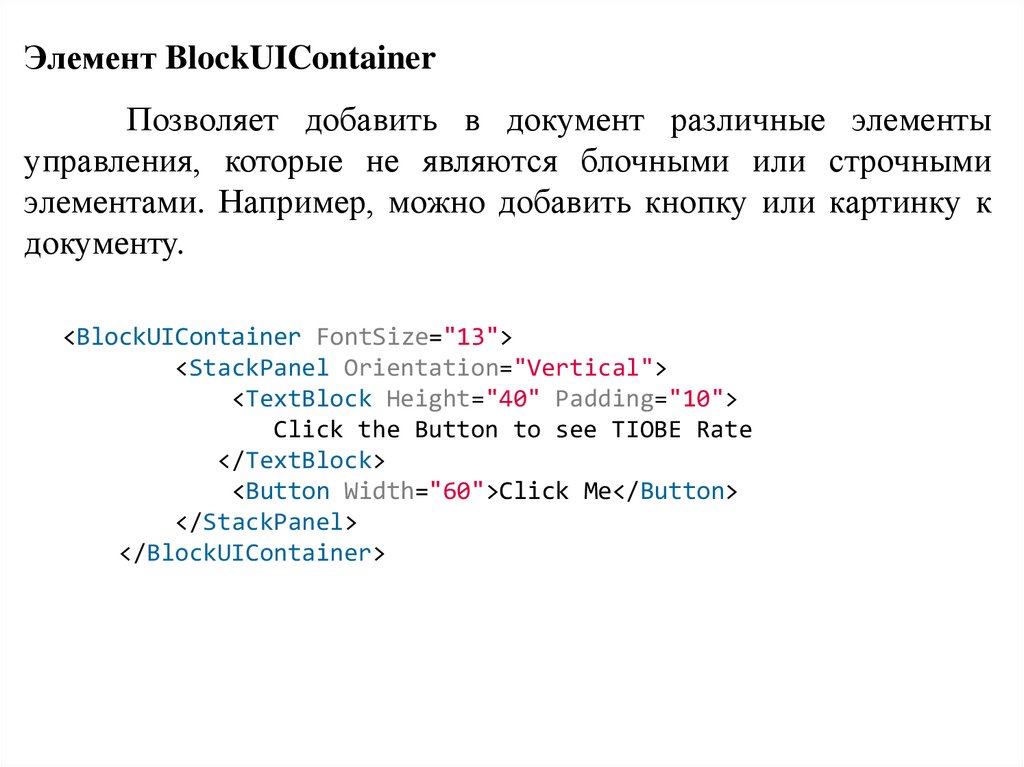


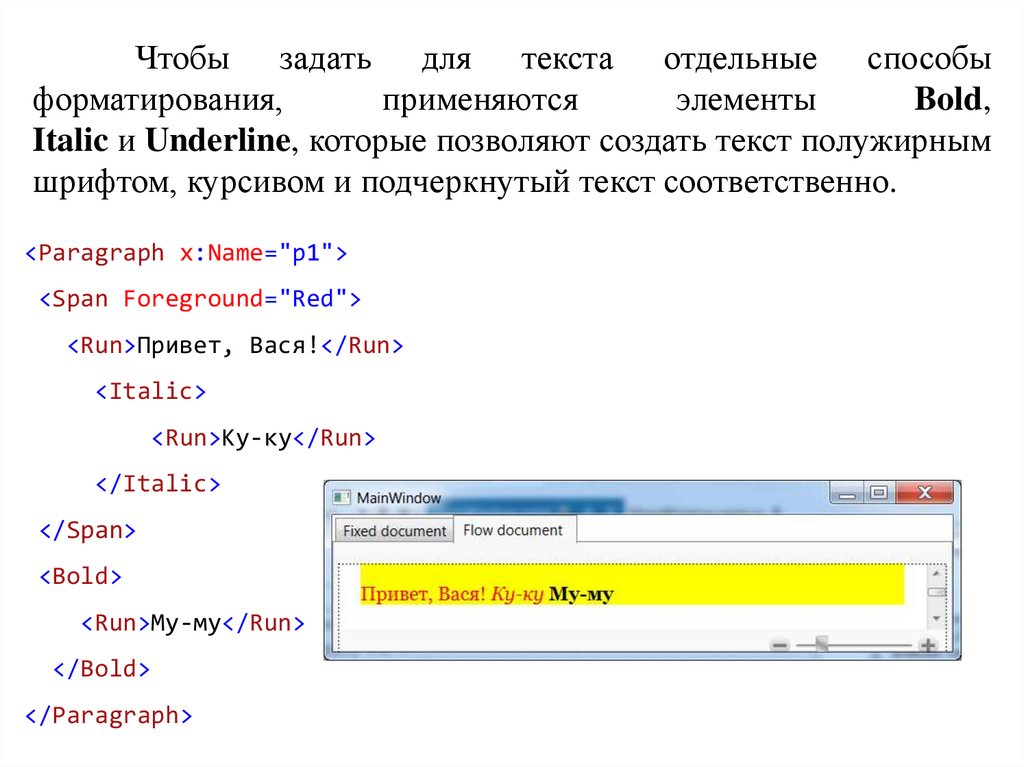
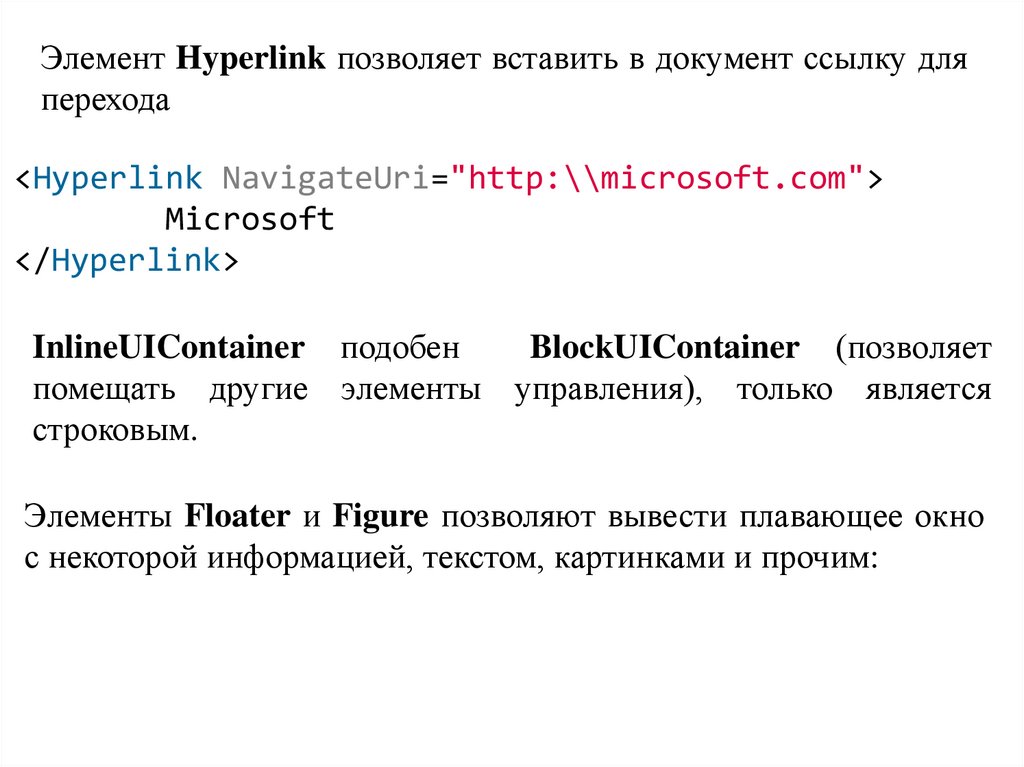
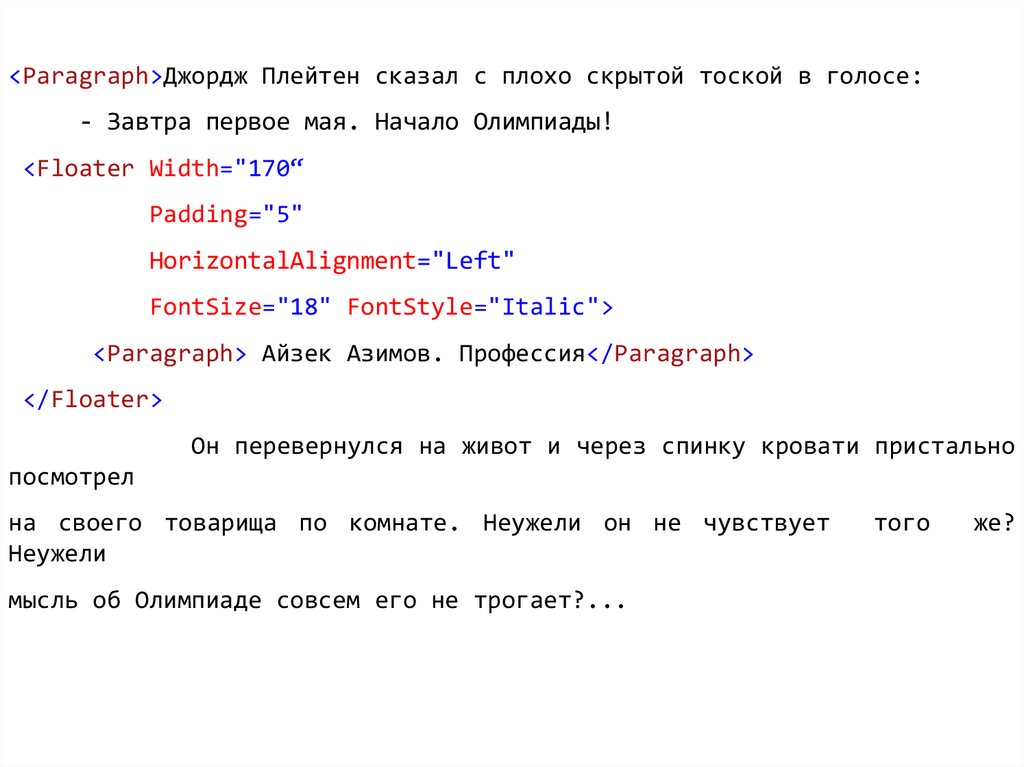
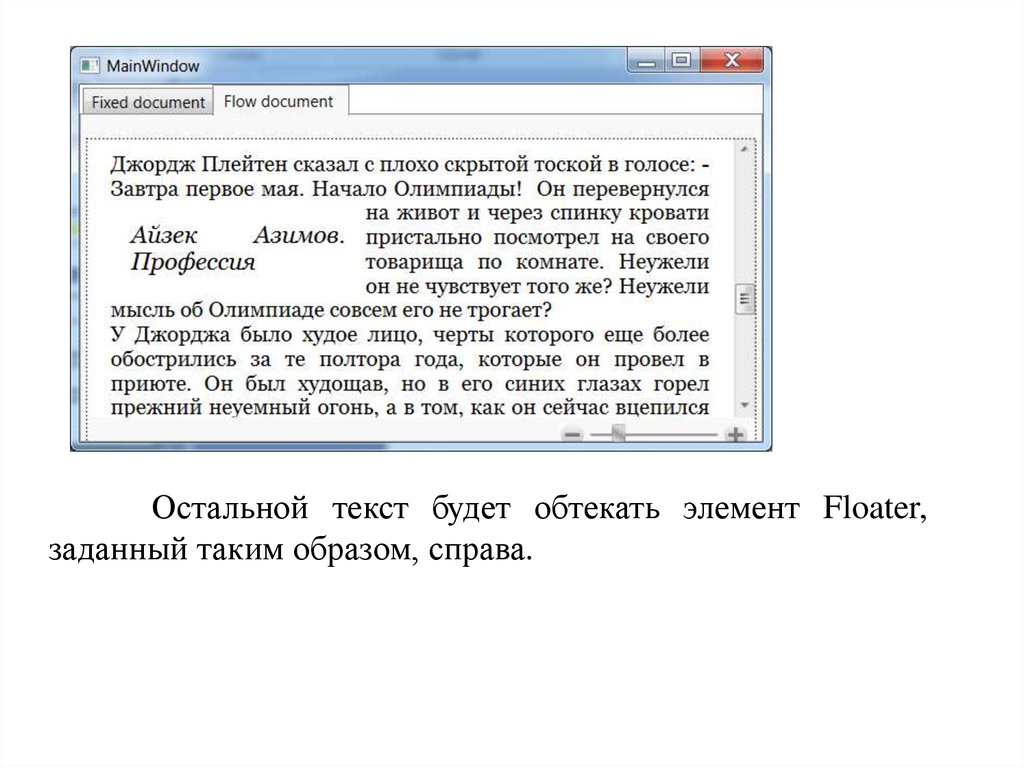
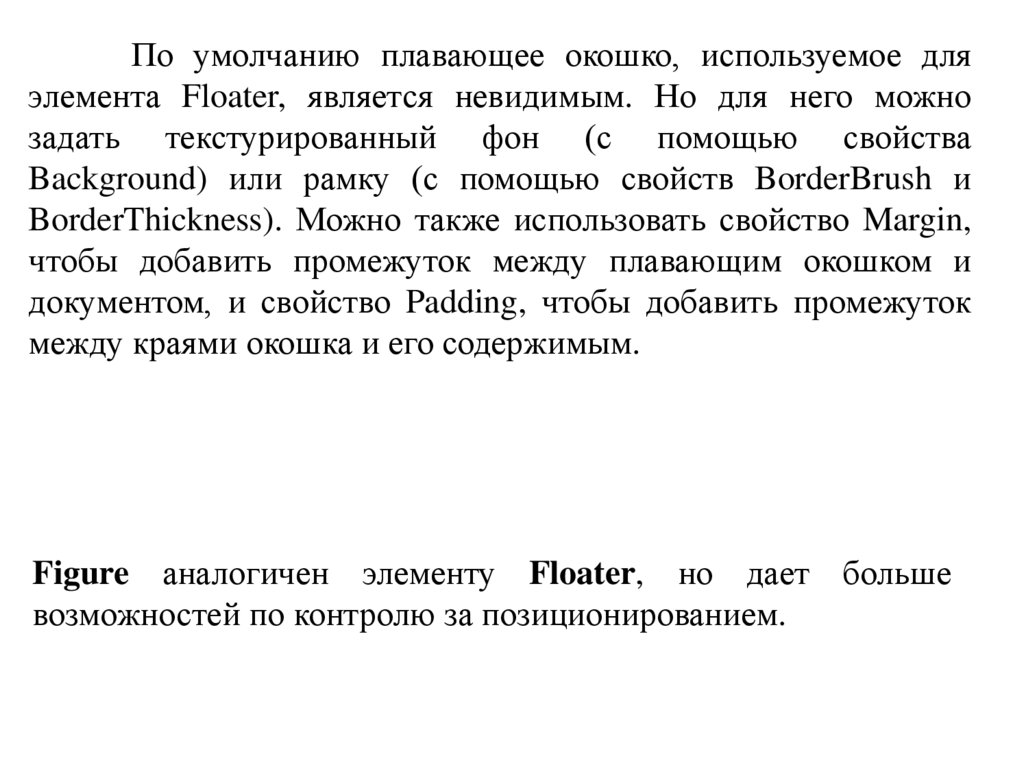
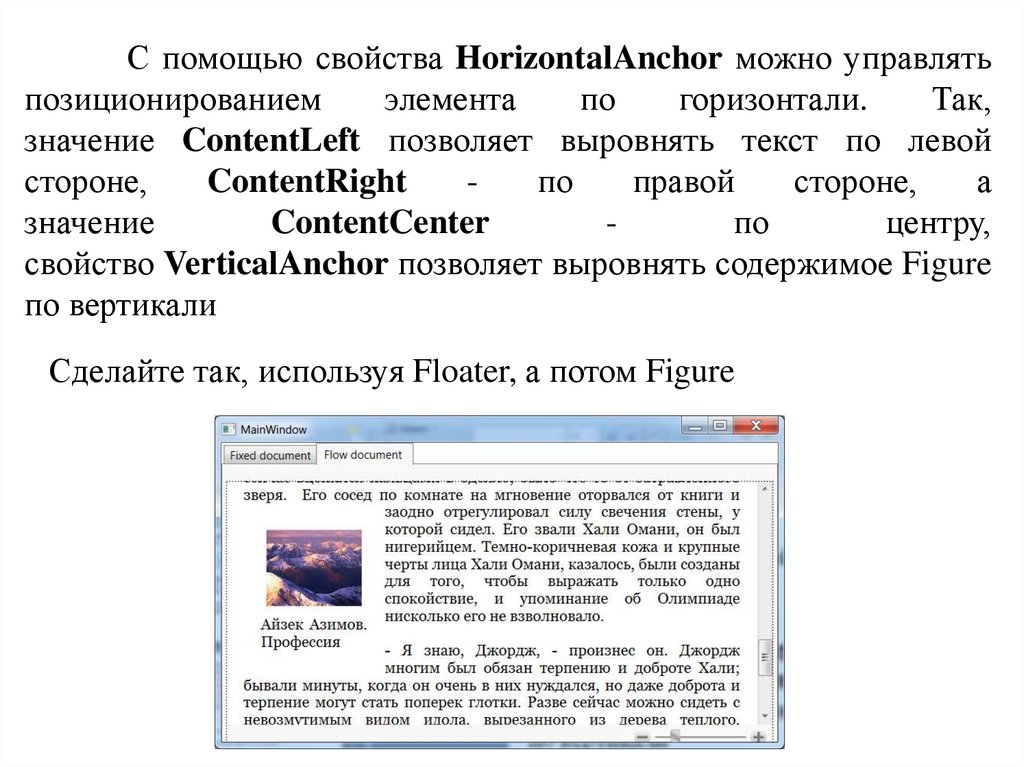
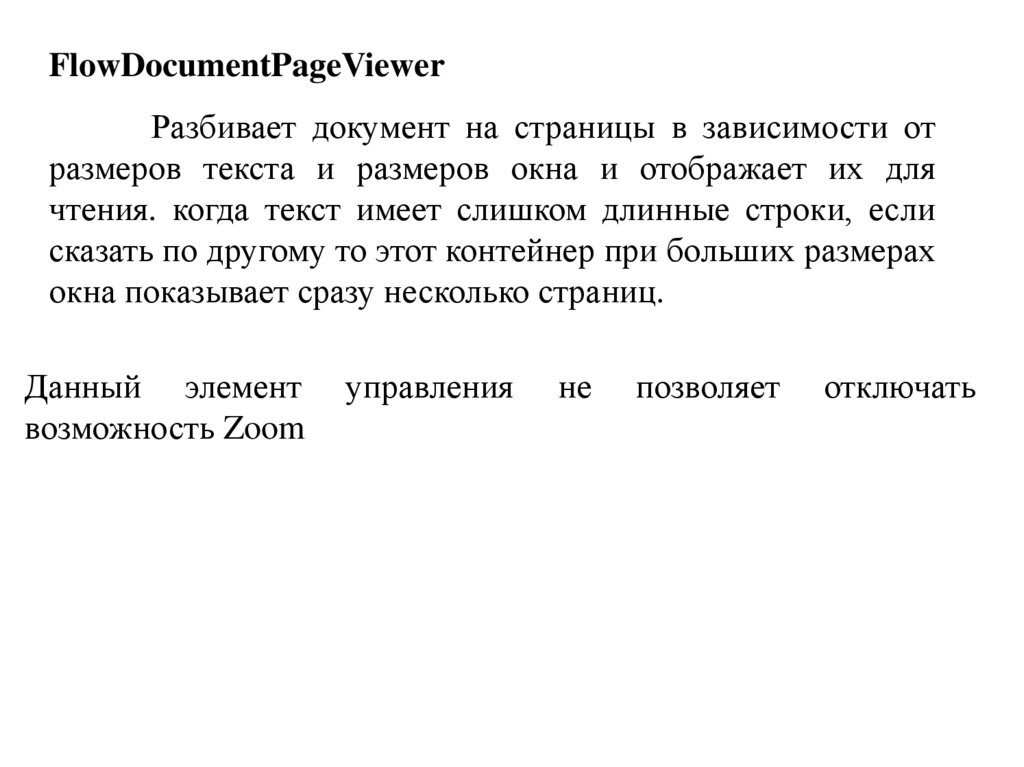
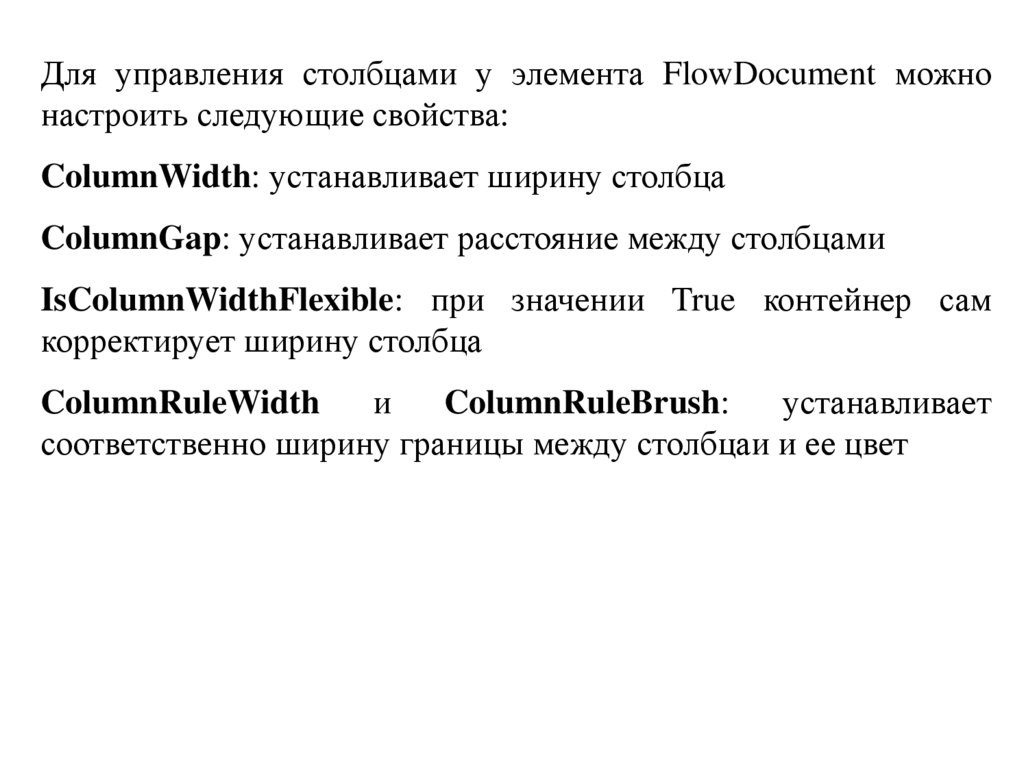
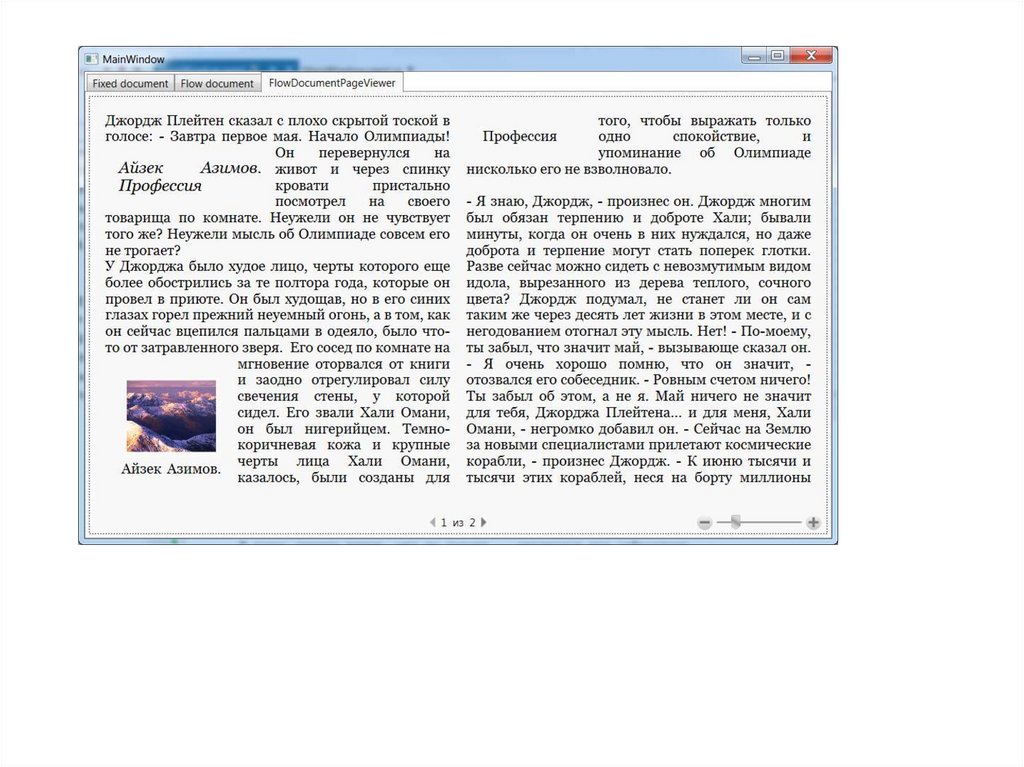

 Интернет
Интернет